Zastanawialiście się jak w łatwy i przyjemny sposób zrobić ślad GPX? Mamy dla Was bardzo ciekawy artykuł jak wykonać własnego tracka, poprzez aplikację STRAVA ROUTE BUILDER. Żeby móc korzystać z tworzenia tras, trzeba założyć darmowe konto na portalu.
Tworzenie trasy
Po stworzeniu konta wybieramy zakładkę „Dashboard”, a następnie „My routes”.
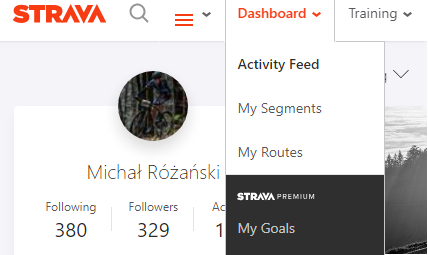
Następnym krokiem jest wybranie „Create New Route”, czyli tworzenie nowej trasy:
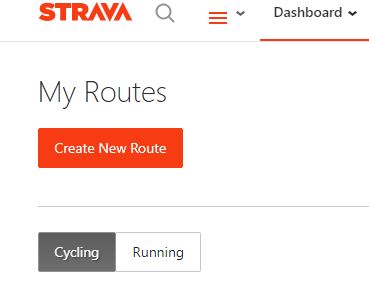
Teraz zostaliśmy przekierowani do kreatora trasy. Według mnie jest to najlepszy i najłatwiejszy sposób na dobre tworzenie swojego śladu.
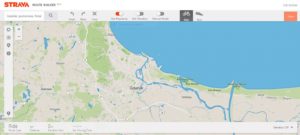
W górnej części mamy opcję lupy, czyli szukania interesującego nas miasta, rejonu. Obok są strzałki do cofania (undo), jeśli popełniliśmy błąd w trasie lub gdy chcemy zmienić trasę (redo). Clear – kasuje trasę. Dodatkowo możemy skorzystać z opcji:
- Use popularity, ta opcja pozwala nam tworzyć trasę po popularnych śladach
- Min elevaton, szuka tras z jak najmniejszą ilością przewyższeń
- Manual mode- tego trybu nie polecam, tworzy on proste odcinki, które nie są dokładne.
- Ostatnie pole to wybór czy ma być to rowerowa trasa czy biegowa.

Popularne trasy, czyli Global Heatmap
Strava Route Builder umożliwia także włączenie opcji Global Heatmap. Pozwala nam to zobaczyć gdzie warto pojechać, ponieważ dzięki nałożonemu kolorowi na mapę wiemy które trasy są najczęściej uczęszczane, a co za tym idzie są najlepsze. Niebieski kolor oznacza, że trasa jest rzadko uczęszczana, im bardziej czerwona tym więcej przejazdów było na niej. Żeby włączyć Heatmapę należy kliknąć w koło zębate, po czym wybrać „Global Heatmap”. Zaznaczamy i mapa nabiera wielu kolorów:)
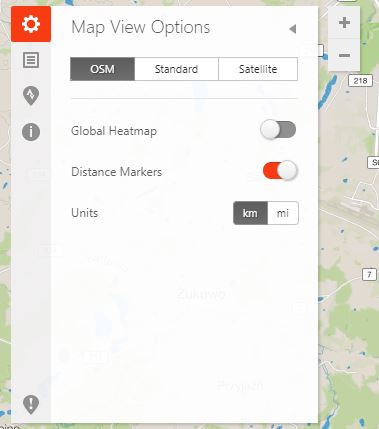
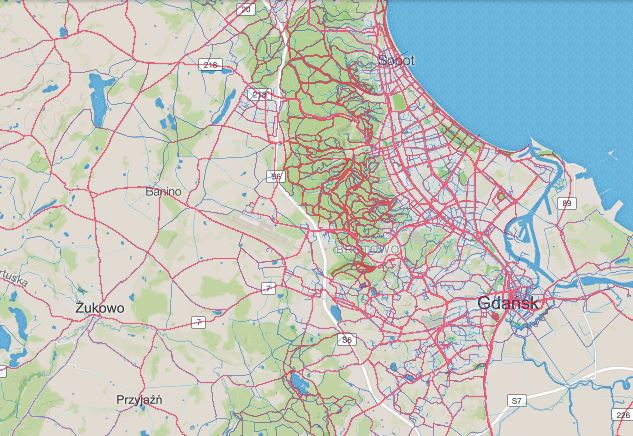
Tworzenie trasy jest bardzo proste, wybieramy początkowy punkt jaki nas interesuje, zostanie on zaznaczony na mapie jako zielona kropka. Następnie klikamy kolejne punkty na mapie. Kreator sam będzie nakładał ślad na szlak lub drogę. Program pokazuje na bieżąco w dolnej części dystans, przewyższenie oraz średni czas przejazdu odcinka.
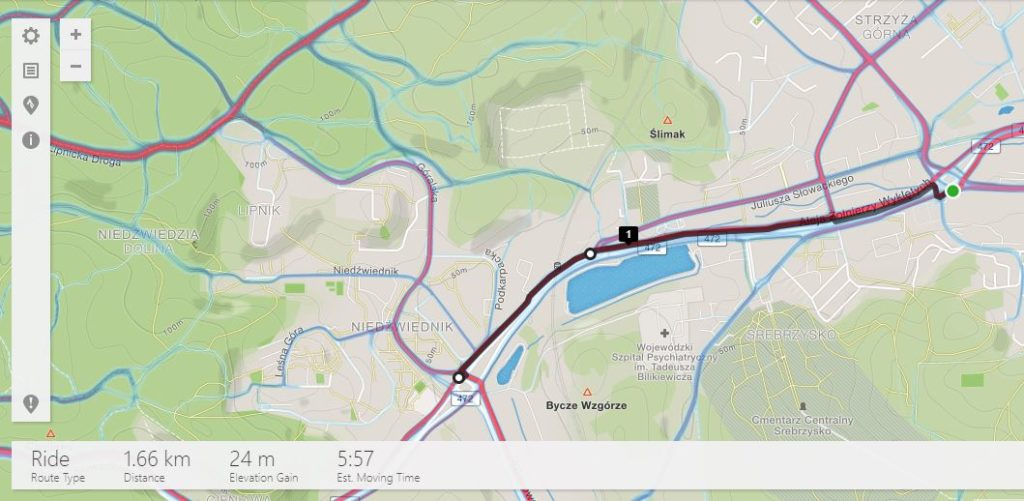
Dodatkowym udogodnieniem jest możliwość włączenia graficznego podglądu profilu trasy.
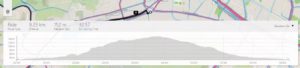
Zapisanie trasy na komputerze
Po zakończeniu planowania trasy, pozostaje nam jedynie kliknąć w prawym górnym rogu na pomarańczowy przycisk Save.
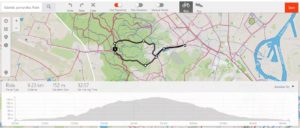
W kolejnym kroku musimy nadać nazwę dla utworzonej trasy. Zmiany zapisujemy przyciskiem Save.
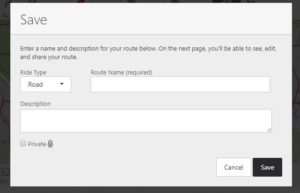
Teraz pozostaje nam już tylko pobrać trasę. Wybieramy „Export GPX”. Plik zostanie ściągnięty na dysk komputera.
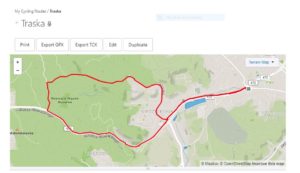
Instalacja trasy w liczniku Garmin Edge
Procedura instalowania utworzonej powyżej trasy w zgodnym liczniku Garmin jest bardzo prosta. Do przesłania pliku z trasą musimy posiadać jedynie zgodny kabel USB. Szczegółową instrukcję przesłania trasy znajdziecie w kolejnym wpisie.

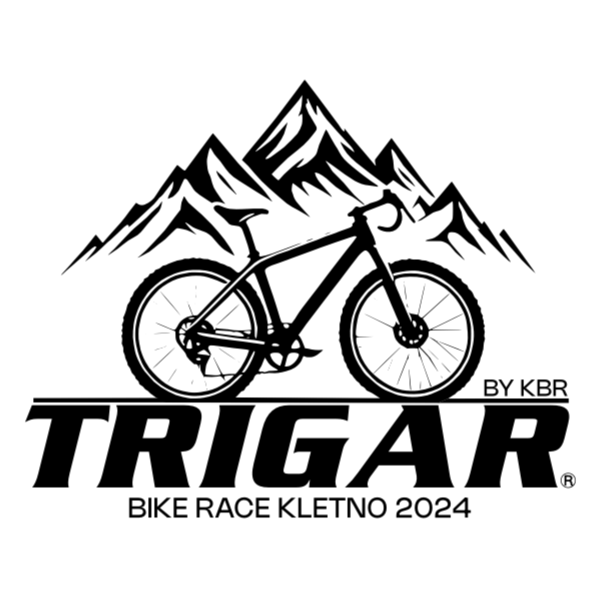


A czy wiesz jak usunąć ostatni punkt trasy, wkurza mnie, że jak się pomylę to nie umiem usunąć, a przesuwanie punktów też nie bardzo działa – dodają się nowe..
Dzień dobry.
Artykuł opowiada jak skonstruować ślad a nie trasę jak twórca artykułu omyłkowo stosuje. Ktoś ma doświadczenie jak w Stravie zrobić trasę?
Pozdr